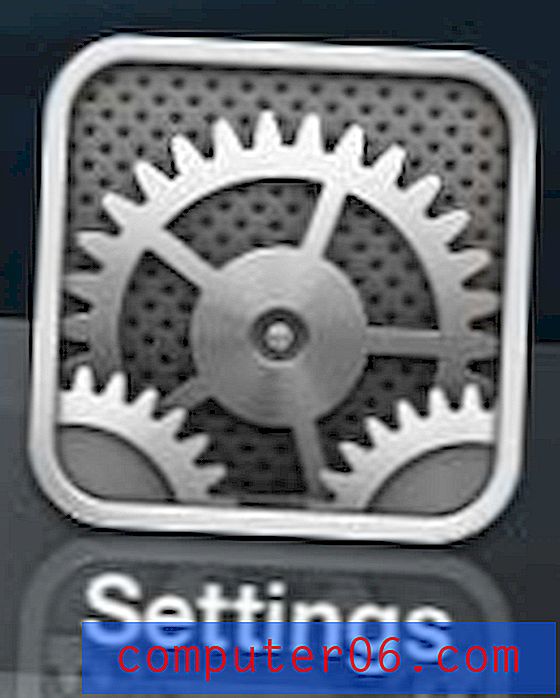Kā notīrīt vēsturi Microsoft Edge
Apmeklējot Web lapu Microsoft Edge un nelietojot cilni InPrivate, pārlūkprogramma atcerēsies šo lapu jūsu vēsturē. Bet, ja jūs koplietojat datoru ar kādu citu vai ja kāda cita persona izmanto jūsu datoru, jūs, iespējams, nevēlaties, lai šī persona redzētu jūsu apmeklētās vietnes un lapas.
Par laimi jūs varat izdzēst pārlūkošanas vēsturi Microsoft Edge. Tas izdzēsīs saglabāto vēsturi no pārlūka, tāpēc, ja kāds apmeklēs jūsu vēsturi pēc tam, kad tā būs notīrīta, šī vēsture būs tukša. Mūsu apmācība zemāk parādīs, kā veikt šo darbību.
Kā izdzēst pārlūkošanas vēsturi Microsoft Edge
Šajā rakstā norādītās darbības parādīs, kā izdzēst pārlūka vēsturi Microsoft Edge Web pārlūkā operētājsistēmā Windows 10. Lai gan šajā rokasgrāmatā īpaša uzmanība tiks pievērsta pārlūkošanas vēstures dzēšanai, šīs rokasgrāmatas pēdējā darbībā jūs atradīsit izvēlni, kurā jūs var izdzēst arī dažus citus saglabātos datus pārlūkā.
1. darbība: atveriet Microsoft Edge.
2. darbība: loga augšējā labajā stūrī izvēlieties pogu Iestatījumi un citas .

3. solis: šīs izvēlnes apakšā atlasiet opciju Iestatījumi .
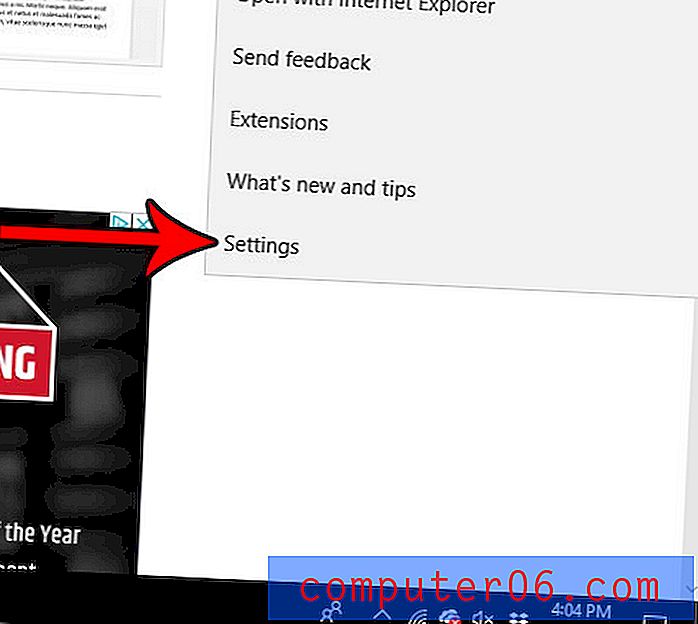
4. darbība: izvēlnes apakšdaļā noklikšķiniet uz pogas Izvēlēties, ko notīrīt .
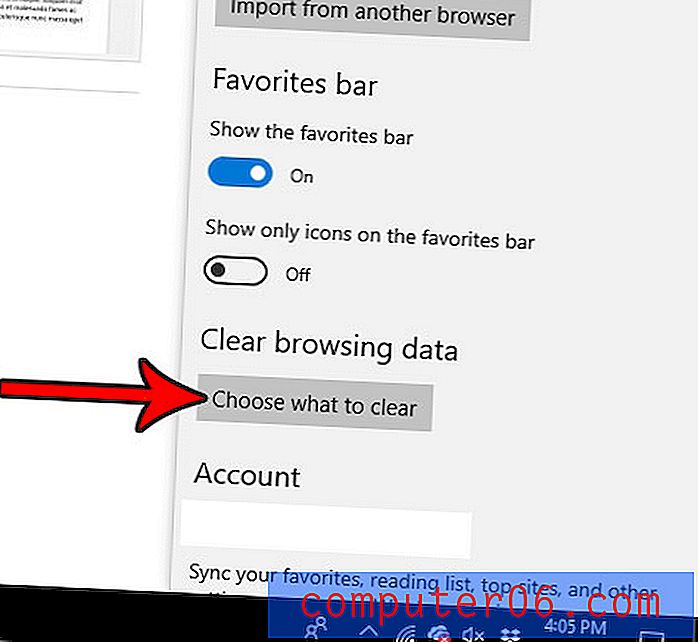
5. darbība: atzīmējiet rūtiņu pa kreisi no Pārlūkošanas vēstures un pēc tam noklikšķiniet uz pelēkās pogas Notīrīt, lai izdzēstu jūsu Edge pārlūkošanas vēsturi. Kā minēts iepriekš, varat arī pārbaudīt jebkuru citu šīs izvēlnes opciju, ja vēlaties izdzēst arī šāda veida saglabātos datus.
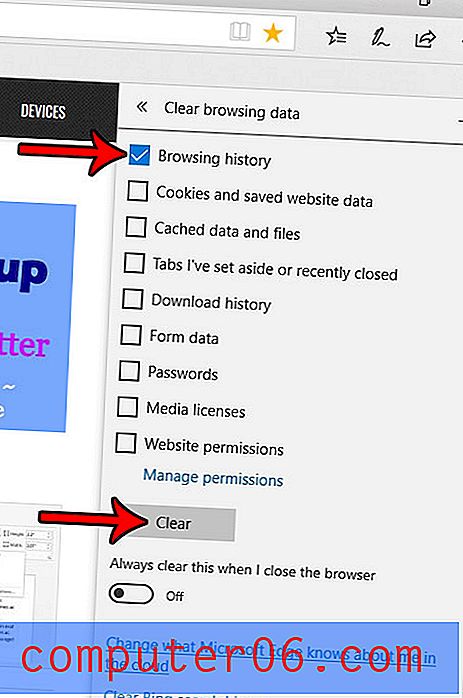
Vai jūs mēģināt izdarīt kaut ko Edge, kas prasa piekļuvi uznirstošajam logam, bet Edge to turpina bloķēt? Uzziniet, kā izslēgt Edge uznirstošo logu bloķētāju, lai jūs varētu piekļūt jebkuram šajā lapā redzamajam.